10 спосабаў выправіць перагрэў iPhone пасля абнаўлення iOS 15/14/13/12/11
27 красавіка 2022 г. • Пададзены ў: Выпраўленне праблем з мабільнымі прыладамі iOS • Правераныя рашэнні
Мы самі калі-небудзь адчувалі гэта адзін раз, але калі вы шукаеце «перагрэў iPhone» ці што-небудзь падобнае, вы атрымаеце сотні тысяч хітоў. Нават пасля абнаўлення iOS 15 ёсць шмат водгукаў аб праблеме перагрэву iPhone. На ўсялякі выпадак, калі ў вас ёсць якія-небудзь сумневы, перагрэў вашага iPhone пасля iOS 13 або iOS 15 не з'яўляецца добрай рэччу, бо справядліва сказаць, што "круты кампутар - гэта шчаслівы кампутар". Вы не хочаце бачыць паведамленні з надпісам "Flash адключаны". iPhone павінен астыць..." або тупае "iPhone павінен астыць, перш чым вы зможаце ім карыстацца". Калі ласка, чытайце далей, каб атрымаць дапамогу ў прадухіленні і аднаўленні сітуацый перагрэву iPhone.
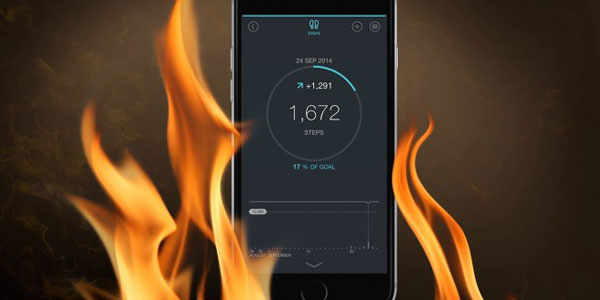
Відэа кіраўніцтва
Частка 1. Чаму айфоны пачынаюць перагравацца?
Прасцей кажучы, прычыны можна падзяліць толькі на дзве катэгорыі: «знешнія» і «ўнутраныя», гэта значыць «знешнія» і «ўнутраныя». Давайце паглядзім крыху больш на тое, што гэта значыць, і яны раскажуць пра тое, што вы можаце з гэтым зрабіць.
iPhone прызначаны для працы пры тэмпературах ад 0 да 35 градусаў па Цэльсіі. Гэта ідэальна падыходзіць для большасці краін паўночнага паўшар'я. Аднак у краінах вакол экватара сярэдняя тэмпература можа быць на гэтай верхняй мяжы. Проста падумайце на хвілінку. Калі сярэдняя тэмпература складае 35 градусаў, гэта азначае, што тэмпература часта павінна быць вышэй. Такая тэмпература можа прывесці да перагрэву і, магчыма, прычынай любых праблем з перагрэвам iPhone.
Як мы гаворым, высокія мясцовыя тэмпературы могуць пачацца, але праблемы могуць быць і ўнутранымі. Тэлефон - гэта кампутар у кішэні. Настольныя і партатыўныя кампутары звычайна маюць розныя падыходы да падтрымання астуджэння абсталявання, у тым ліку вентылятар, замацаваны на працэсары! Нават у ноўтбуку ёсць месца ўнутры, але ў нашым тэлефоне нават няма рухомых частак. Астуджэнне тэлефона - гэта складаная задача, якую вы можаце зрабіць яшчэ больш крутой, напрыклад, запусціўшы мноства прыкладанняў, якія пастаянна спрабуюць атрымаць доступ да даных праз 3 або 4G, па Wi-Fi, па Bluetooth. Розныя праграмы маюць высокі попыт на вылічальную магутнасць гэтага кампутара ў вашым кішэні, і мы разгледзім гэта больш падрабязна.
Частка 2. Як выправіць перагрэў айфонаў
Рашэнне 1. Актуальна
Для таго, каб спыніць перагрэў, першы крок, які вы павінны зрабіць, гэта пераканацца, што на вашым iPhone усталяваны ўсе апошнія абнаўлення. Вы заўважылі, што Apple выпускае даволі частыя абнаўлення, і многія з іх уключаюць выпраўленні для ліквідацыі перагрэву.
Пераканайцеся, што такія праграмы, як Safari, Bluetooth, Wi-Fi, карты, навігацыйныя праграмы і службы месцазнаходжання, былі адключаны.
Гэта можна праверыць непасрэдна з вашага iPhone, у раздзеле Налады > Агульныя > Абнаўленні праграмнага забеспячэння, а затым выканайце неабходныя дзеянні, апісаныя ў тэлефоне.

Або, калі ваш тэлефон сінхранізуецца праз iTunes, гэта так жа проста. Выберыце сваю прыладу, затым выберыце «Зводка», і вы ўбачыце кнопку, якая прапануе праверыць, ці ўстаноўлена ў вас апошняя версія iOS. Зноў жа, сочыце за працэсам.

Нават тады, калі ў вас усталявана апошняя версія iOS, нешта можа быць не так з аперацыйнай сістэмай. Рэчы могуць і сапраўды сапсавацца.
Рашэнне 2. Адрамантуйце сістэму iOS
Часам сістэмныя памылкі таксама могуць выклікаць перагрэў iPhone. Здаецца, карыстальнікі лічаць, што іх iPhone пераграваецца пасля абнаўлення да апошняй версіі iOS. Пасля выхаду iOS 15 і хутка выпушчаных ітэрацый назіраўся ўсплёск паведамленняў. У гэтых выпадках мы можам адрамантаваць АС, каб прадухіліць перагрэў вашага iPhone.
Магутная праграма Dr.Fone - System Repair (iOS) можа дапамагчы вырашыць розныя праблемы iPhone. Гэта заўсёды добры партнёр для карыстальнікаў iOS. Акрамя ўсяго іншага, ён можа праверыць iOS на вашым прыладзе, знайсці і ліквідаваць любыя няспраўнасці.

Dr.Fone - Рамонт сістэмы
Ваш надзейны партнёр для жыцця iOS!
- Проста, хутка і бяспечна.
- Выпраўце розныя праблемы сістэмы iOS, якія затрымаліся ў рэжыме аднаўлення , белы лагатып Apple , чорны экран , цыкл пры запуску і г.д.
- Вяртае вашу iOS у нармальны стан без страты даных.
- Выпраўце іншыя памылкі iPhone і iTunes, такія як памылка 4005 , памылка 14 , памылка 50 , памылка 1009 , памылка 27 і многае іншае.
- Працуе для ўсіх мадэляў iPhone, iPad і iPod touch.
- Цалкам сумяшчальны з апошняй версіяй iOS.

Разгледзеўшы вышэй асновы, пераканаўшыся, што асновы правільныя, давайце паглядзім на некаторыя іншыя ўнутраныя і знешнія праблемы і магчымыя іх рашэнні.
Рашэнне 3. Астудзіць.
Першае, што мы зробім, калі наш тэлефон выдае якое-небудзь паведамленне аб перагрэве, - гэта выключыць яго! Перанясіце яго ў прахалоднае месца. НЕ! Мы не прапануем халадзільнік! Гэта, верагодна, прывядзе да праблемы з кандэнсатам. Але пакой з добрым кандыцыянерам, дзе-небудзь, па меншай меры, у цені, было б добрым пачаткам. Калі вы можаце абыходзіцца без тэлефона нават паўгадзіны, лепш за ўсё гадзіну, лепш выключыць яго.
Рашэнне 4. Раскрыйце.
Тады большасць з нас апранаюць свае айфоны нейкім ахоўным чахлом. Мы ў Dr.Fone не ведаем ніводнага дызайну, які сапраўды дапамагае астуджаць тэлефон. Большасць з іх зробіць яго больш гарачым. Варта зняць вечка.
Рашэнне 5. Выходзь з машыны.
Вы ведаеце, што вам кажуць ніколі не пакідаць сабаку ў машыне, нават з адчыненымі вокнамі. Ну! Адгадайце што, пакідаць свой iPhone у машыне таксама не варта. Пакідаць яго на пярэднім сядзенні пад прамымі сонечнымі прамянямі вельмі дрэнная ідэя (усялякіх спосабах). У цяперашні час некаторыя аўтамабілі маюць вельмі складаныя сістэмы астуджэння, і вы, магчыма, зможаце выкарыстоўваць іх, каб дапамагчы свайму тэлефону, але агульная сутнасць заключаецца ў тым, што вы павінны ведаць, што ўнутры аўтамабіля можа стаць вельмі горача.
Рашэнне 6. Прамое сонца.
Падчас водпуску вы можаце зафіксаваць гэтыя асаблівыя моманты з сям'ёй, зняўшы відэа ці відэа. Ваш тэлефон выдатна падыходзіць для гэтага, але пажадана трымаць iPhone у сумцы, можа дапамагчы любая колькасць чахла. Вядома, вы павінны старацца трымаць яго далей ад прамых сонечных прамянёў.
Рашэнне 7. Зарадка.
Мы прапанавалі, калі гэта наогул магчыма, выключыць тэлефон, і гэта тычыцца зарадкі iPhone, iPad, iPod Touch. Гэта, вядома, тое, што выпрацоўвае цяпло. Калі вы абавязкова павінны зарадзіць свой тэлефон, будзьце ўважлівыя, дзе вы яго размяшчаеце. Лепш за ўсё знайсці прахалоднае, зацененае і добра якое ветрыцца месца. Трымайцеся далей ад іншых камп'ютараў, дзе-небудзь побач з вялікай колькасцю кухоннага абсталявання - добрыя парады (халадзільнікі выдаюць шмат цяпла), тэлевізараў, большасці іншых электрапрыбораў... лепш за ўсё - старайцеся наогул не зараджаць тэлефон, пакуль ён не астыне. І! Як ужо гаварылася, калі вам трэба зараджаць тэлефон, пакуль ён пераграваецца, безумоўна, было б лепш, калі б вы ім не карысталіся.
Усё вышэйпералічанае былі «знешнімі» праблемамі, фактарамі па-за iPhone, якімі вы можаце кантраляваць пэўны ўзровень.
Найбольш верагодна, што для большасці з нас адбываецца нешта «ўнутранае» для вашага iPhone. Фактычная прылада, апаратнае забеспячэнне, вельмі верагодна, у добрым стане, і, верагодна, прычынай перагрэву з'яўляецца тое, што адбываецца ў праграмным забеспячэнні.
Рашэнне 8. Праграмы ў вашым твары.
Гэта крыху адрозніваецца, калі вы выкарыстоўваеце старэйшую версію iOS, але двойчы пстрыкніце па кнопцы «Галоўная» або правядзіце пальцам уверх ад ніжняга краю экрана, каб працягнуць уверх і закрыць любыя запушчаныя праграмы і выклікае перагрэў iPhone. Працэсар (CPU) вашага кампутара (iPhone) просяць старанна працаваць. Нам усім становіцца хоць крыху цяплей, калі мы цяжка працуем. Ваш iPhone пераграваецца, таму яго, верагодна, просяць занадта шмат працаваць.
Адна з самых простых і хуткіх рэчаў, якія вы можаце зрабіць, - гэта перавесці тэлефон у «Рэжым палёту», які з'яўляецца першым выбарам у самым версе «Настройкі». Гэта закрые частку працы, якая прыводзіць да перагрэву вашага iPhone.
Каб працягнуць гэтую лінію крыху больш старанна, па-іншаму, вы можаце пераканацца, што вы адключылі Bluetooth, Wi-Fi і мабільную перадачу дадзеных, гэта значыць 3, 4G або 5G, на вашым тэлефоне. Усе гэтыя рэчы просяць ваш тэлефон працаваць, і ўсе яны знаходзяцца ў верхняй частцы меню «Настройкі».
Акрамя таго, гэта, верагодна, не час, каб гуляць у адну з гэтых «вялікіх», цяжкіх дзеянняў, напружаных графікі. Ёсць простая падказка, якія яны. Менавіта яны доўга загружаюцца. Нават нешта накшталт Angry Birds 2 патрабуе крыху часу, каб прачнуцца і быць гатовым да гульні, ці не так? Гэта сведчыць аб тым, што робіцца шмат цяжкай працы.
Рашэнне 9. Прыкладанні ззаду вас.
Вось некаторыя рэчы, якія могуць выклікаць перагрэў вашага iPhone і якія, як мы думалі, здаюцца крыху больш тонкімі.
Адна рэч, якая пастаянна дамагаецца вашага iPhone, каб зрабіць нейкую працу, гэта службы вызначэння месцазнаходжання . Гэта тонка, паколькі знаходзіцца на заднім плане. Ён таксама тонкі ў тым, што ў «Настройках» вам трэба пракруціць ўніз да не вельмі відавочнай «Прыватнасць», і менавіта адтуль вы кіруеце «Службамі вызначэння месцазнаходжання».
Яшчэ адзін надакучлівы сэрвіс, які вы можаце паглядзець, - гэта iCloud. Гэта дзіўна занятая дробязь, якая просіць ваш iPhone працаваць. Мы ведаем, што значыць праца, ці не так? Праца - гэта цяпло!
Сапраўды гэтак жа, з'яўляючыся трохі хітрым, працуе ў фонавым рэжыме, з'яўляецца фонавае абнаўленне прыкладання. Гэта знаходзіцца ў раздзеле «Настройкі > Агульныя», і вы можаце выявіць, што шмат рэчаў адбываецца аўтаматычна, не прыцягваючы вашай увагі, але ўсё яшчэ ствараючы цяпло.
Гэта становіцца нашмат больш рэзкімі дзеяннямі, але калі ўсё астатняе не дае выніку, вы, магчыма, захочаце выцерці рэчы начыста. Налады > Агульныя > Скід > Сцерці ўсё змесціва, і настройкі выдалідуць усе вашы даныя, усе вашы кантакты, фатаграфіі, музыку і гэтак далей, будуць страчаны. Гэта сапраўды было апісана даволі падрабязна вышэй. Вось дзе Dr.Fone - Праграма рамонту сістэмы можа сапраўды дапамагчы вам.

Мы згрупавалі шэраг падобных рашэнняў у гэтым і папярэднім раздзеле. Але тады мы хочам звярнуць вашу ўвагу на наступнае.
Рашэнне 10. Вінаваты адзін!
Калі менавіта ваш iPhone пачаў перагравацца? Каб даць вам дадатковую падказку, верагодна, гэта было прыкладна ў той жа час, калі тэрмін службы батарэі, здавалася, скараціўся. Гэта можа быць відавочна, але ўся гэтая дадатковая праца, якая вырабляе ўсё гэтае дадатковае цяпло, павінна аднекуль чэрпаць сваю энергію. Вашу батарэю просяць забяспечыць гэтую энергію, і зніжэнне яе здольнасці ўтрымліваць зарад - добрая падказка, што нешта змянілася.
Незалежна ад таго, ці можаце вы прыдумаць якія-небудзь змены ў выкарыстанні цяпла і батарэі, вам было б добра параіць правесці невялікую дэтэктыўную працу. Перайдзіце ў «Настройкі > Канфідэнцыяльнасць > і пракруціце ўніз да Дыягностыка і выкарыстанне > Дыягностыка і даныя». Ой, божа, там страшэнна шмат жахаў. Не хвалюйцеся, многія з іх з'яўляюцца даволі стандартнымі сістэмнымі аперацыямі. Тое, што вы шукаеце, гэта дадатак, якое з'яўляецца шмат, можа быць, 10, 15 або 20 разоў на дзень або больш. Гэта цалкам можа паказваць на вінаватага боку.
Ці патрэбна вам вінаватае прыкладанне? Гэта тое, што можна проста выдаліць? Гэта дадатак, для якога ёсць альтэрнатыва, іншае прыкладанне, якое будзе выконваць тую ж паслугу? Усё, што мы прапануем, гэта тое, што вы павінны проста пазбавіцца ад яго, калі можаце. Прынамсі, вы можаце паспрабаваць выдаліць яго і зноўку ўсталяваць, каб убачыць, ці выпраўляе гэта яго дрэнныя паводзіны.
Мы ў Dr.Fone тут, каб дапамагчы вам. Праблемы перагрэву iPhone ёсць на што паглядзець, і мы спадзяемся, што мы ўдаліся дастаткова падрабязна, каб дапамагчы вам у правільным кірунку, але не настолькі, каб вы адчувалі сябе перагружанымі. Вы павінны сур'ёзна паставіцца да таго, што ваш iPhone пераграваецца, бо гэта можа прывесці да незваротнага пашкоджання вашага каштоўнага iPhone. Мы гэтага не хочам, праўда?
Праблемы iPhone
- Праблемы з абсталяваннем iPhone
- Праблемы з кнопкай Home iPhone
- Праблемы з клавіятурай iPhone
- Праблемы з навушнікамі iPhone
- iPhone Touch ID не працуе
- Перагрэў айфона
- Не працуе ліхтарык iPhone
- Безшумны пераключальнік iPhone не працуе
- iPhone Sim не падтрымліваецца
- Праблемы з праграмным забеспячэннем iPhone
- Пароль iPhone не працуе
- Google Maps не працуе
- Скрыншот iPhone не працуе
- Вібрацыя iPhone не працуе
- Прыкладання зніклі з iPhone
- Аварыйныя абвесткі iPhone не працуюць
- Адсотак батарэі iPhone не паказваецца
- Прыкладанне для iPhone не абнаўляецца
- Каляндар Google не сінхранізуецца
- Прыкладанне для здароўя не адсочвае крокі
- Не працуе аўтаматычная блакіроўка iPhone
- Праблемы з батарэяй iPhone
- Праблемы з медыяфайламі iPhone
- Праблема з рэха iPhone
- Камера iPhone чорная
- iPhone не прайграе музыку
- Памылка відэа iOS
- Праблема з званком iPhone
- Праблема званка iPhone
- Праблема з камерай iPhone
- Праблема з пярэдняй камерай iPhone
- iPhone не званіць
- iPhone не гучыць
- Праблемы з поштай iPhone
- Скінуць пароль галасавой пошты
- Праблемы з электроннай поштай iPhone
- Электронная пошта iPhone знікла
- Галасавая пошта iPhone не працуе
- Галасавая пошта iPhone не прайграе
- iPhone не можа падключыцца да пошты
- Gmail не працуе
- Yahoo Mail не працуе
- Праблемы абнаўлення iPhone
- iPhone затрымаўся на лагатыпе Apple
- Збой абнаўлення праграмнага забеспячэння
- Абнаўленне для праверкі iPhone
- Немагчыма звязацца з серверам абнаўлення праграмнага забеспячэння
- Праблема з абнаўленнем iOS
- Праблемы з падключэннем і сеткай iPhone
- Праблемы сінхранізацыі iPhone
- iPhone адключаны Падключэнне да iTunes
- iPhone без абслугоўвання
- Інтэрнэт на iPhone не працуе
- iPhone WiFi не працуе
- iPhone Airdrop не працуе
- iPhone Hotspot не працуе
- Airpods не падключаюцца да iPhone
- Apple Watch не спалучаецца з iPhone
- Паведамленні iPhone не сінхранізуюцца з Mac






Аліса MJ
штатны рэдактар
Агульная адзнака 4,5 ( удзельнічалі 105 )